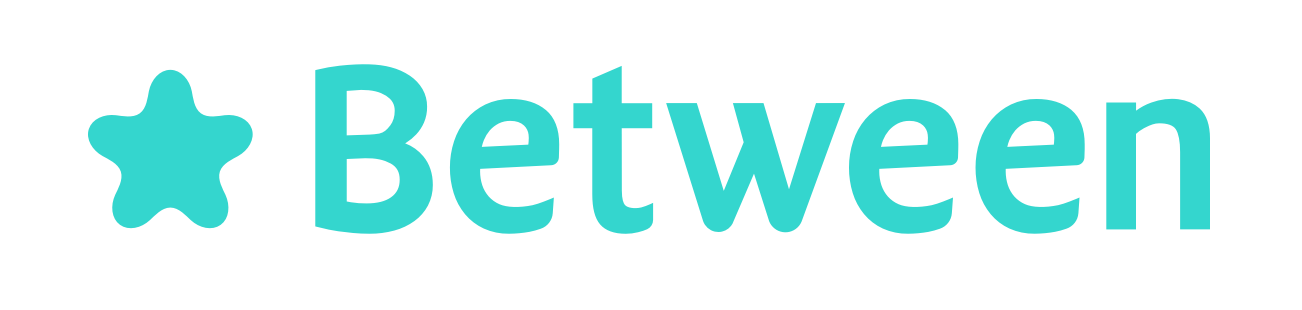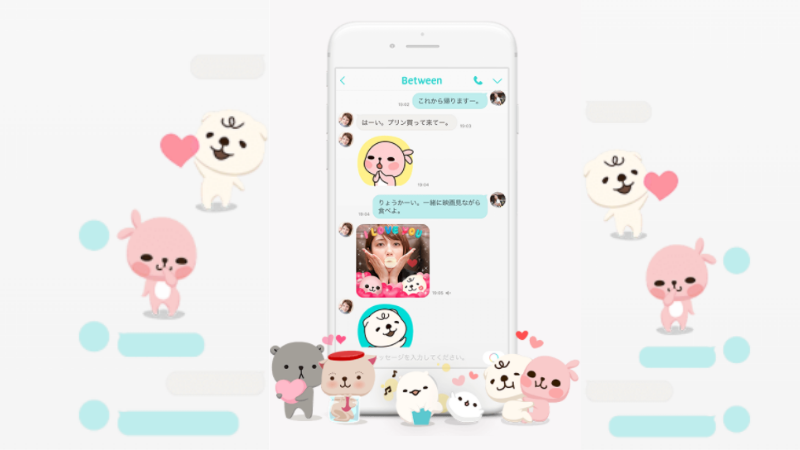こんにちは!Between編集部です!
今回は前回新規登録を終えたけどどうしたらいいのかわからないBetween ユーザーさんや
Between を使っているけどまだよくわかっていないよ〜、というユーザーさんに向けて「ホーム画面の設定」についてご紹介します!
・ホーム画面?
前回登録を終えた後こんなポップアップが出てきませんでしたか?
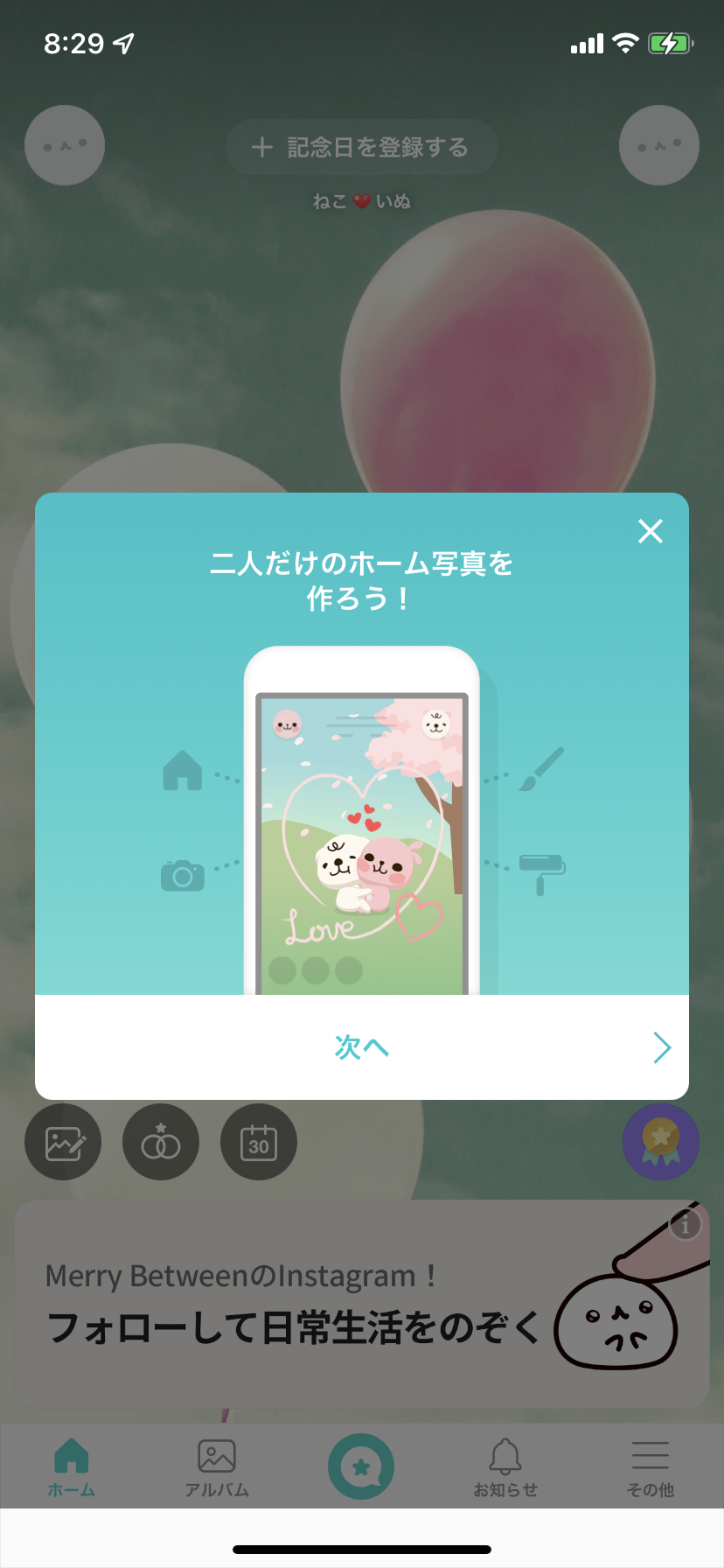
「二人だけのホーム写真を作ろう?」
「ホームって何?」「二人だけ?」
Betweenでは二人で共通のホーム写真を設定することができます!
Between を開いて最初に目にする画像が一緒なのってステキですよね…♡
・設定方法!!
画面左端「ホーム」タブをまず開き、
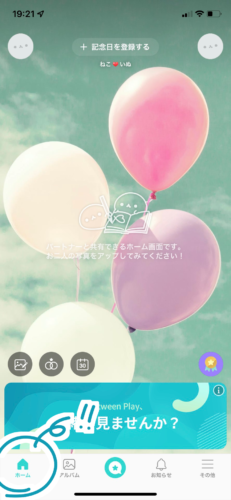
その上の左端の写真アイコンを押します

次にホーム画像にする写真をアルバムから選択します
この時真ん中の四角い枠がどこまでホーム画面に移すかのトリミング領域となっています
右側にある2つのアイコンは上が背景色の変更(黒または白)、下はサイズの変更になっています!
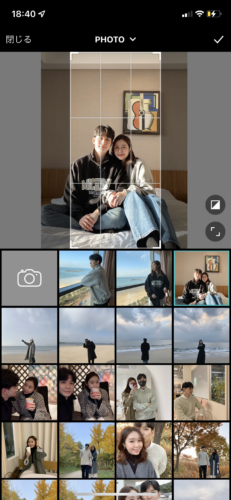
満足いく比率や写真が選択できたら右上のチェックマークを押し、次に進みます!
次に進むとデコレーションの区間になります

上部の4つのアイコンはそれぞれ左から「フレーム」「スタンプ」「文字入れ」「手書き」になっています。
「フレーム」では15種類以上のフレーム素材から1つ好きなものを選ぶことができ、星やハート、果物などが降ってきます!
 メリー
メリー

「スタンプ」ではハートやなりきりのスタンプはもちろん所持しているスタンプのデコレーションも可能です!
 メリー
メリー
もちろんメリーだよね?
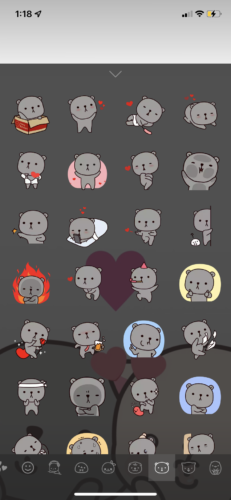
「文字入れ」「手書き」はそのまま写真に文字を打ち込むことができたり、
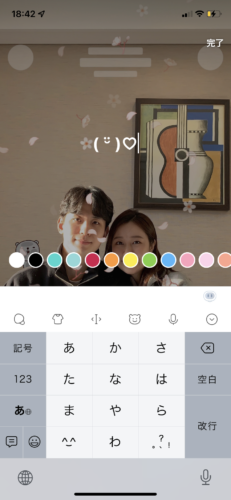
手書きペンで書いたりすることができます!😆

デコが完成したら下の真ん中のチェックマークを押し完成です!!!!

作ったホーム画面をカメラロールに保存したりSNSでシェアすることもできちゃいます!
 メリー
メリー
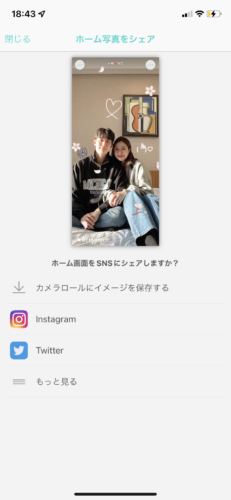
ちゃちゃっとできてかわいいホーム画像、みなさんもぜひ作って二人で楽しんでみてください♡

 メリー
メリー